windows10更新中途關機電腦打不開怎么辦
我們在使用安裝了win10系統電腦的時候,有的小伙伴在使用電腦的過程中可能就會遇到系統更新的過程中不小心電腦關機了,然后再次開機也沒辦法啟動電腦。對于這種情況小編覺得可能是因為電腦在更新過程中被打斷所以有的組件受到了損壞。那么具體解決步驟就來看下小編是怎么做的吧~

方法一:
1.查看是否可以進入到安全模式,將更新的補丁卸載掉,
2.是否是臺式機,做5到6次強制拔除電源的操作,
3.當電腦再次重啟后應該會出現高級修復界面,
4.在屏幕中選擇選項,選擇疑難解答——高級模式——啟動設置——重啟
5.電腦重啟后將會看到新的選項列表,選擇4或者F4在安全模式下啟動電腦。
方法二:
1.在嘗試各種方法之后否無法解決,就可以使用重裝系統。
2.系統家園中的操作系統適合萌新操作,傻瓜式操作裝機非常簡單容易上手!
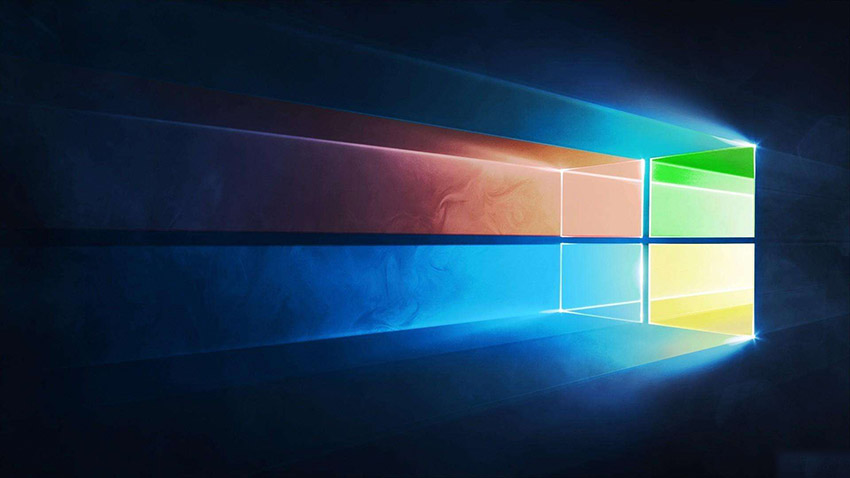
3.好吧啦網的系統安全穩定、綠色流暢,可以在系統家園下載我們需要的操作系統:
>>>臺式機win10 64位系統下載<<<
>>>臺式機win10 32位系統下載<<<
>>>筆記本win10 64位系統下載<<<
>>>筆記本win10 32位系統下載<<<
>>>好吧啦網地址<<<
>>>win10系統安裝教程<<<
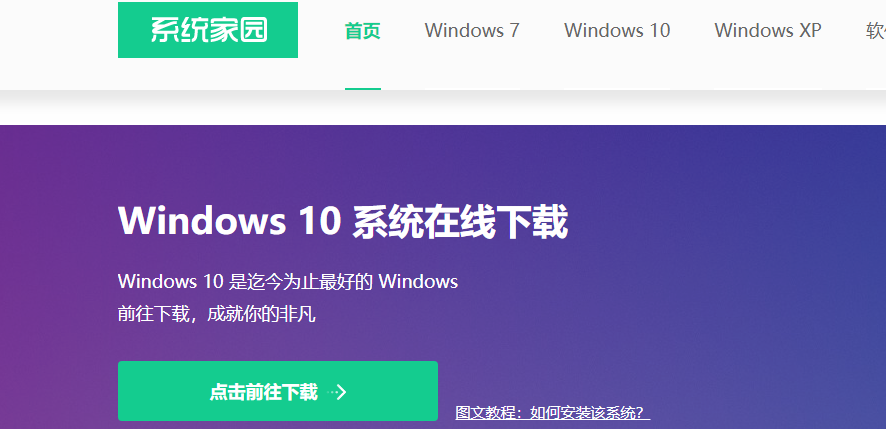
第一步、準備工作
1、下載飛飛一鍵重裝工具
2、電腦可以聯網可以正常啟動。
3、關閉退出電腦上的安全殺毒軟件,因為設置到系統的設置更改,可能會被誤報并阻攔。
第二步、開始安裝
1、下載好飛飛一鍵重裝工具后雙擊打開這款軟件,然后點擊下方的【一鍵重裝系統】。
2、飛飛一鍵重裝工具會自動檢測你的電腦環境,確認是否能夠支持系統的安裝,檢測完畢后,點擊【下一步】。
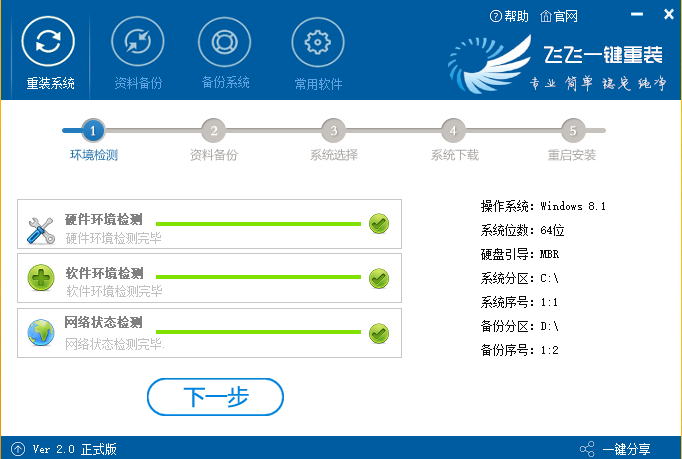
3、這一步是幫助用戶們備份電腦資料的,不用備份的話取消勾選點下一步,需要就點擊【立即備份】,備份完成會自動到下一步。
4、這一步是系統選擇界面,我們可以選擇32位或者64位的win10系統進行安裝,大家選擇好以后,點擊【安裝系統】。
5、win8系統正在下載,下載速度根據你的網速決定,下載系統時還可以重選系統,或者暫定下載和限速等。
ps:如彈出防火墻請允許。
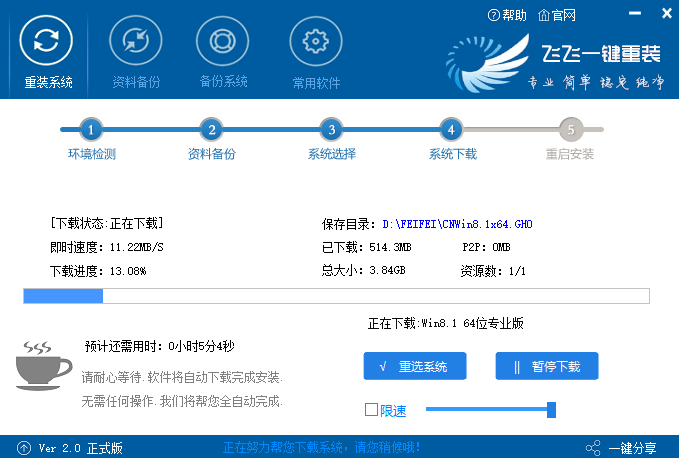
>>>win10更新卡住不動<<<
>>>win10更新一直安裝失敗無法更新<<<
>>>電腦win10更新失敗卡頓藍屏<<<
以上就是小編給各位小伙伴帶來的windows10更新中途關機電腦打不開怎么辦的所有內容,希望你們會喜歡。更多相關教程請收藏好吧啦網~
以上就是windows10更新中途關機電腦打不開怎么辦的全部內容,望能這篇windows10更新中途關機電腦打不開怎么辦可以幫助您解決問題,能夠解決大家的實際問題是好吧啦網一直努力的方向和目標。
相關文章:

 網公網安備
網公網安備